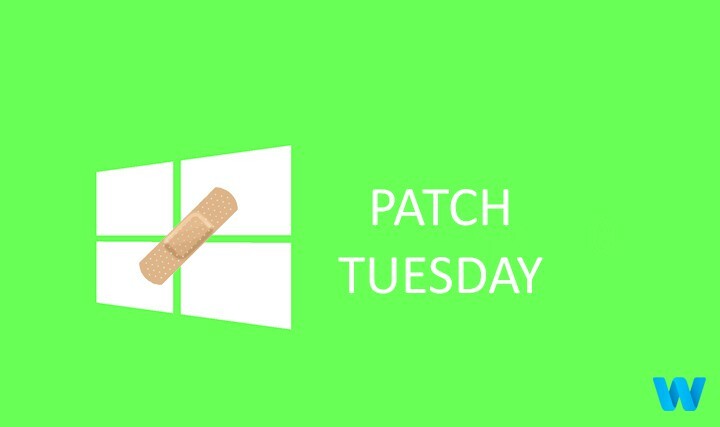- The Jūsų įrenginyje trūksta svarbių saugos ir kokybės pataisų klaidą kartais sukelia naujausi atnaujinimai.
- Neišsigąskite, jei pamatysite pranešimą jūsų įrenginyje trūksta svarbių naujinių. Sužinokite, kaip pašalinti probleminius naujinimus ir juos susigrąžinti.
- Kai negalite įdiegti „Windows“ naujinimo, nes jūsų įrenginyje trūksta svarbių saugos ir kokybės pataisų, paleisti trikčių šalinimo įrankį lengva.
- Bandymas iš naujo nustatyti „Windows“ naujinimo paslaugą yra pažangesnė parinktis, leidžianti išspręsti atnaujinimo procesą, tačiau mes jums vadovaujamės.

- Atsisiųskite „Restoro“ kompiuterio taisymo įrankį pateikiamas kartu su patentuotomis technologijomis (galima įsigyti patentą čia).
- Spustelėkite Paleiskite nuskaitymą rasti „Windows“ problemų, kurios gali sukelti kompiuterio problemų.
- Spustelėkite Taisyti viską išspręsti problemas, turinčias įtakos jūsų kompiuterio saugumui ir našumui
- „Restoro“ atsisiuntė 0 skaitytojų šį mėnesį.
„Windows 10“ atnaujinama gana dažnai, ir daugelis šių atnaujinimų yra susijusių su saugumu. Paprastai jūsų kompiuterio atnaujinimo procesas vyksta sklandžiai ir atliekamas automatiškai.
Kai kuriais atvejais yra klaidų, kurios to neleidžia, ir šiandien mes apžvelgsime klaidą Jūsų įrenginyje trūksta svarbių saugos ir kokybės pataisų „Windows 10“.
Vienas vartotojas pasidalijo susirūpinimu dėl minėtos klaidos „Microsoft“ palaikymo forumas.
Jūsų įrenginyje trūksta svarbių saugos ir kokybės pataisų. Klaidos kodas: (0x80073712). Negaliu atnaujinti dėl keistos klaidos, su kuria susidūriau. Bandžiau rasti daugybę vadovėlių internete, tačiau nė vienas neišsprendė problemos. Bet kokia pagalba būtų labai dėkinga!
Sužinokite, kaip greitai tai išspręsti atlikdami toliau nurodytus veiksmus.
Kaip vėl gauti „Windows 10“ saugos naujinimus?
1. Naudokite „Windows Update“ trikčių šalinimo įrankį
- Atviras „Windows“ nustatymai.
- Pasirinkite Atnaujinimas ir sauga.

- Pasirinkite Trikčių šalinimas iš kairės srities.
- Išskleiskite Windows "naujinimo trikčių šalinimo įrankį ir spustelėkite Paleiskite trikčių šalinimo įrankį.
2. Atsisiųskite naujausią „Service Stack“ naujinį (SSU)
- Spustelėkite Pradėti, tada pasirinkite Nustatymai.
- Dabar eikite į sistemą.
- Kairiajame šoniniame skydelyje slinkite iki galo ir spustelėkite Apie.
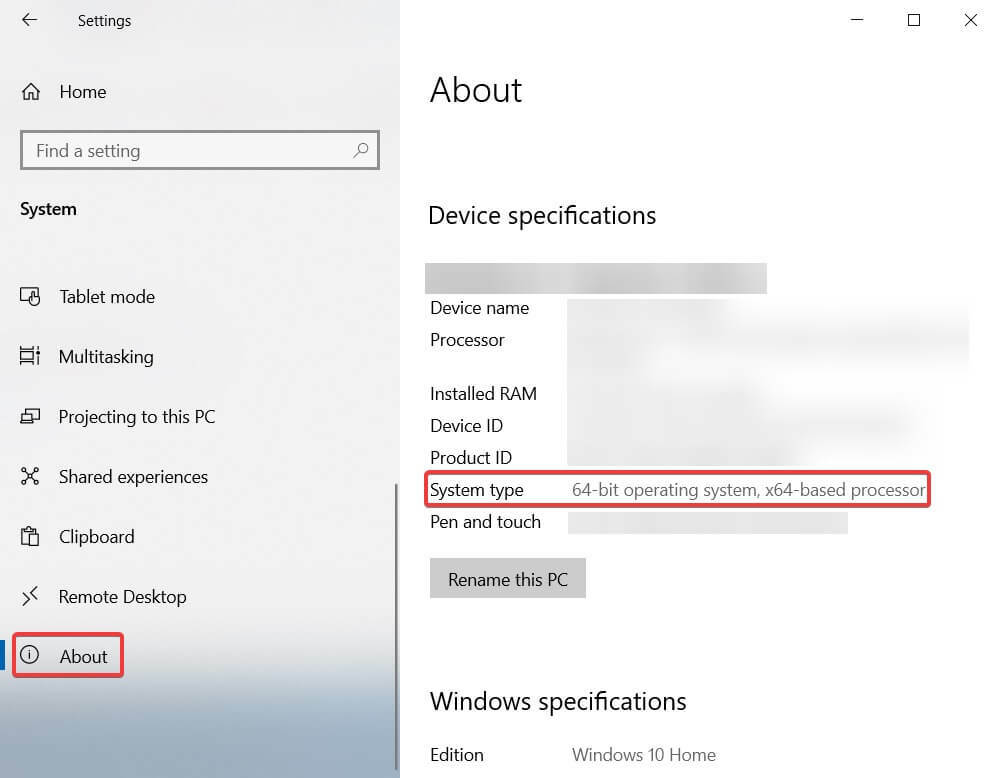
- Skiltyje „Įrenginio specifikacijos“ pamatysite Sistemos tipas.
- Dabar eikite į oficialų „Microsoft Update Catalog“ tinklalapį, čiair atsisiųskite naujausią SSU, atitinkantį jūsų versiją.
- Po to iš naujo paleiskite kompiuterį ir patikrinkite, ar veikia „Windows Update“.
3. Pataisykite sugadintus „Windows“ failus
- „Windows“ paieškos laukelyje įveskite cmd, dešiniuoju pelės mygtuku spustelėkite pirmąjį rezultatą ir pasirinkite Vykdyti kaip administratorių.

- Kai pasirodys komandinės eilutės langas, įveskite šį tekstą ir paspauskite Enter:
DISM.exe / Online / Cleanup-image / Restorehealth - Palaukite, kol procesas bus baigtas, tada įveskite sfc / scannow ir pataikė Įveskite.
- Baigę procesą, uždarykite komandų eilutę ir patikrinkite, ar veikia „Windows Update“.
Šis procesas gali būti vykdomas automatiškai. Jei dar neremontuojote kompiuterio, rekomenduojame profesionalų įrankį, kuris padės lengvai išspręsti sugadintą katalogų situaciją.
Šio įrankio duomenų bazėje yra daugiau nei 25 milijonai sistemos failų, kurie yra visiškai naujos būklės. Jei vienas iš jūsų sistemos failų yra sugadintas ar sugadintas, jis bus pakeistas sveika šios duomenų bazės versija.
⇒ Gaukite „Restoro“
4. Neautomatiškai iš naujo nustatyti „Windows“ naujinimo tarnybą
- „Windows“ paieškos laukelyje įveskite cmd, dešiniuoju pelės mygtuku spustelėkite pirmąjį rezultatą ir pasirinkite Vykdyti kaip administratorių.

- Kai pasirodys komandų eilutės langas, po vieną įveskite kitas komandas, o po to - „Enter“ klavišą:
neto sustojimas wuauservgrynojo sustojimo kriptosvcnet stop bitai neto stop msiserverisRen C: „WindowsSoftwareDistribution SoftwareDistribution.old“Ren C: „WindowsSystem32catroot2 Catroot2.old“grynasis startas wuauservgrynoji pradžios kriptosvcgrynųjų pradžios bitųnet start msiserver
- Dabar patikrinkite, ar „Windows Update“ veikia tinkamai.
5. Iš naujo įdiekite „Windows“ naujinimus
- Atviras Nustatymai ir spustelėkiteAtnaujinti & Saugumas.
- Dešiniajame skyriuje spustelėkite Vaizdas atnaujinimo istorija.

- Naujame lange pasirinkite Pašalinkite naujinius.
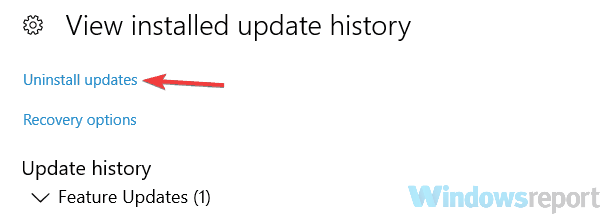
- Parodytame sąraše spustelėkite paskutinį „Microsoft Windows“ naujinimą (KBxxxxxxx) ir pašalinkite jį.
- Baigę procesą, eikite į „Windows Update“ ir patikrinkite, ar nėra naujinimų.
- Taip pat galite sugedusį naujinimą įdiegti rankiniu būdu. Atnaujinimų istorijoje raskite jus dominantį ir eikite į oficialus „Microsoft Update“ katalogo tinklalapis ir jo ieškoti.
- Atsisiųskite ir įdiekite rankiniu būdu.
Kai kurie pataria, kad kaupiamasis naujinimas KB4562830 kelia problemų, todėl turėtumėte ieškoti to ir pašalinti.
6. Iš naujo nustatykite savo kompiuterį
- Atidarykite „Nustatymai“ ir eikite į Atnaujinimas ir sauga.
- Kairiojoje srityje pasirinkite Pasveikimas.
- Pagal Iš naujo nustatykite šį kompiuterį, spustelėkite Pradėti.
- Pasirinkite Laikykite mano bylas.
Kaip sakoma proceso pavadinime, šis procesas turėtų iš naujo įdiegti naujausią „Windows 10“ versiją, nepaveikdamas jūsų programų ir programų.
7. Patikrinkite paslaugas
- Paspauskite „Windows“ klavišas + R pradėti Bėk.
- Tipas paslaugos.msc ir paspauskite Įveskite arba spustelėkite Gerai.

- Ieškokite paslaugos, vadinamos Stopupdates 10 apsauga.
- Jei radote, dukart spustelėkite, kad atidarytumėte ir pasirinktumėte Neįgalus prie Paleidimo tipas variantą.
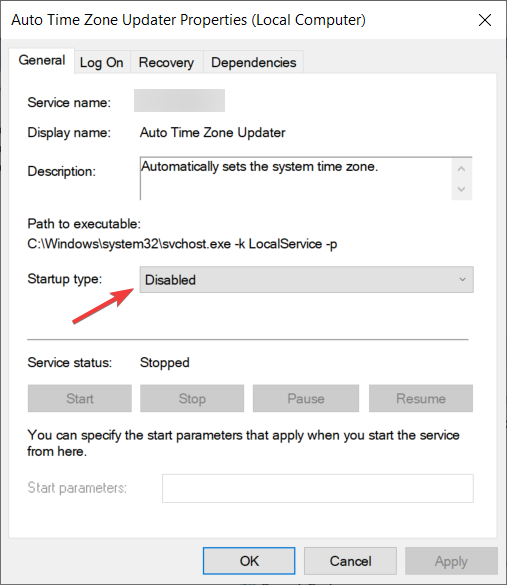
- Tada spustelėkite Taikyti ir Gerai kad išsaugotumėte pakeitimus.
Kai kuriems vartotojams ši „Stopupdates 10“ apsaugos tarnyba užblokavo naujinimus, todėl turite ją išjungti, kad išspręstumėte problemą atlikdami anksčiau nurodytus veiksmus.
Ir viskas. Jei turite daugiau klausimų ar galbūt kitų problemų, kurių čia nepateikėte, nedvejodami paskelbkite juos toliau pateiktame komentarų skyriuje.
 Vis dar kyla problemų?Ištaisykite juos naudodami šį įrankį:
Vis dar kyla problemų?Ištaisykite juos naudodami šį įrankį:
- Atsisiųskite šį kompiuterio taisymo įrankį įvertintas puikiai „TrustPilot.com“ (atsisiuntimas prasideda šiame puslapyje).
- Spustelėkite Paleiskite nuskaitymą rasti „Windows“ problemų, kurios gali sukelti kompiuterio problemų.
- Spustelėkite Taisyti viską išspręsti patentuotų technologijų problemas (Išskirtinė nuolaida mūsų skaitytojams).
„Restoro“ atsisiuntė 0 skaitytojų šį mėnesį.
Dažnai užduodami klausimai
Greičiausias būdas išspręsti bet kokio tipo „Windows Update“ klaidas yra naudojant „Windows Update“ trikčių šalinimo įrankį. Patikrinkite kitus dažnai naudojami ir efektyvūs sprendimai.
Dažniausiai atnaujinimo problemos gali kilti dėl pasenusių tvarkyklių, sugadintų sistemos failų, kenkėjiškų programų ir kt. Pradžiai taip yra kaip teisingai atnaujinti tvarkykles „Windows 10“.
Atnaujinimai pateikiami kas porą savaičių ir, priklausomai nuo jūsų sistemos nustatymų, problemos privalo pasirodyti. Štai ką galite padaryti kai atnaujinimai neveiks.
![Laukiama, kol bus įdiegti „Windows 10“ naujiniai? Ištaisykite juos dabar [QUICK GUIDE]](/f/be52e5e4c19ab415a485b1abd119a4d2.jpg?width=300&height=460)